2 ขั้นตอนที่ยอดเยี่ยมในการสร้างวิดีโอขาวดำ
ช่างภาพมืออาชีพสร้างภาพยนตร์ที่น่าทึ่งด้วยสีสันที่ยอดเยี่ยมโดยไม่ต้องตัดต่อเพิ่มเติม อย่างไรก็ตาม ผู้ใช้ที่ไม่ใช่มืออาชีพต้องใช้ตัวกรอง ขาวดำเป็นฟิลเตอร์ที่ใช้บ่อยที่สุดซึ่งทำให้วิดีโอดูวินเทจและถ่ายทอดอารมณ์เศร้าโศก นอกจากนี้ เช่นเดียวกับภาพยนตร์ฮอลลีวูดคลาสสิก วิดีโอขาวดำทำให้ฉากต่างๆ มีสัมผัสทางศิลปะและให้ความรู้สึกหวนคิดถึงผู้ชม นอกจากนี้ยังมีบางครั้งที่เราต้องการเปลี่ยนแปลงสิ่งต่างๆ เล็กน้อย เช่น ให้วิดีโอมีลักษณะเป็นขาวดำแบบวินเทจ มีหลายวิธีในการทำให้วิดีโอของคุณเป็นสีเทาโดยใช้แอปพลิเคชันตัดต่อวิดีโอ ในโพสต์นี้ เราได้สรุปวิธีที่ยอดเยี่ยมสองวิธีที่คุณสามารถลองได้ ตรวจสอบพวกเขาและลองวิธีที่ดีที่สุดที่คุณต้องการ วิดีโอขาวดำ.
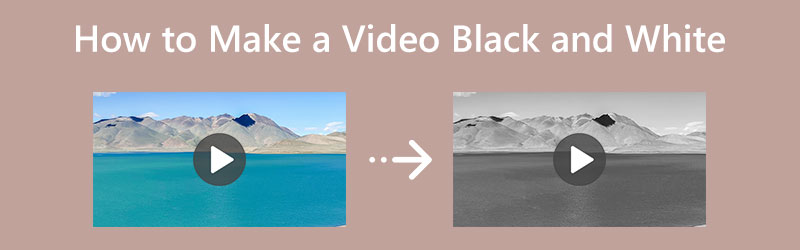
เนื้อหาของหน้า
ตอนที่ 1: วิธีง่ายๆ ในการสร้างวิดีโอขาวดำ
วิดีโอขาวดำมีสีสันในตัวเอง มันสร้างผลกระทบให้กับผู้ชม การดูวิดีโอประเภทนี้เหมือนกับการย้อนกลับไปวันที่ ดังนั้น หากคุณต้องการแก้ไขสีของวิดีโอ เช่น ทำให้เป็นสีขาวดำ ให้ใช้ Vidmore Video Converter. มันมีฟังก์ชั่นตัวกรองที่ช่วยให้คุณปรับวิดีโอของคุณให้เป็นสีเทาได้อย่างง่ายดายและรวดเร็ว ด้วยความช่วยเหลือของฟังก์ชันนี้ คุณจะได้ผลลัพธ์ที่ต้องการสำหรับวิดีโอของคุณ นอกจากนี้ การใช้แอปพลิเคชันนี้เป็นเรื่องง่ายเพราะมีอินเทอร์เฟซที่ใช้งานง่ายและกระบวนการแก้ไขที่ไม่ซับซ้อน ทำให้เหมาะสำหรับผู้เริ่มต้นใช้งาน
ในขณะที่คุณอยู่ระหว่างขั้นตอน คุณยังสามารถเปลี่ยนรูปแบบเอาต์พุตของวิดีโอ เช่น MP4, MKV, FLV, AVI, MOV, M4V และอื่นๆ ซึ่งทำให้เข้ากันได้กับอุปกรณ์และโปรแกรมอื่นๆ นอกจากนี้ นอกจากการเปลี่ยนสีวิดีโอเป็นขาวดำแล้ว คุณยังสามารถใช้เครื่องมือแก้ไขสีเพื่อเปลี่ยนความสว่าง คอนทราสต์ ความอิ่มตัวของสี และฮิวของวิดีโอได้ ด้วยวิธีนี้ คุณสามารถปรับปรุงคุณภาพวิดีโอของคุณได้
ขั้นตอนที่ 1: ก่อนอื่นให้ดาวน์โหลด Vidmore Video Converter บนคอมพิวเตอร์ของคุณ คุณสามารถคลิกปุ่มดาวน์โหลดด้านล่างเพื่อรับตัวติดตั้งได้อย่างรวดเร็ว จากนั้นเปิดแอปพลิเคชั่นเมื่อติดตั้งเสร็จแล้ว
ขั้นตอนที่ 2: เมื่ออินเทอร์เฟซปรากฏขึ้นบนหน้าจอแล้ว ให้ไปที่ ตัวแปลง แผงหน้าปัด. คลิก เพิ่มไฟล์ หรือ บวก ปุ่มเพื่อเพิ่มวิดีโอที่คุณต้องการแก้ไข
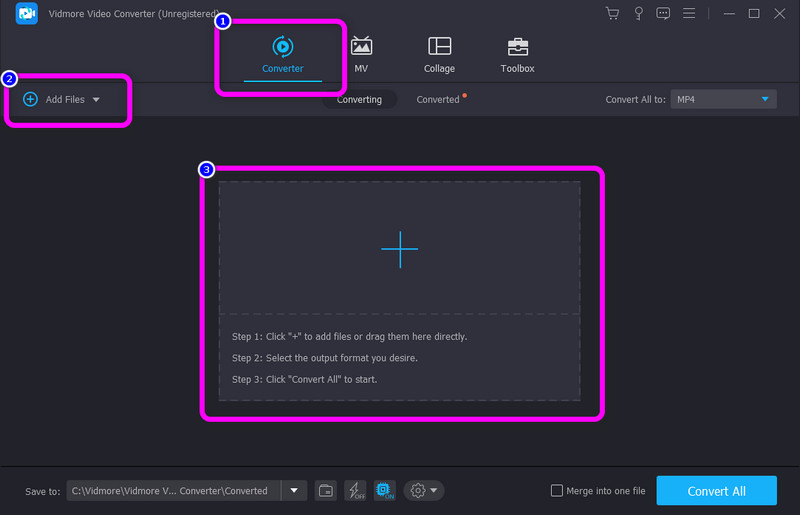
ขั้นตอนที่ 3: หลังจากใส่วิดีโอแล้ว ให้คลิก แก้ไข เครื่องหมาย. อินเทอร์เฟซอื่นจะปรากฏขึ้นบนหน้าจอของคุณ และเลือก เอฟเฟกต์ & ตัวกรอง เมนู. หลังจากนั้น เลือกตัวเลือกสีเทาเพื่อทำให้วิดีโอของคุณเป็นขาวดำ
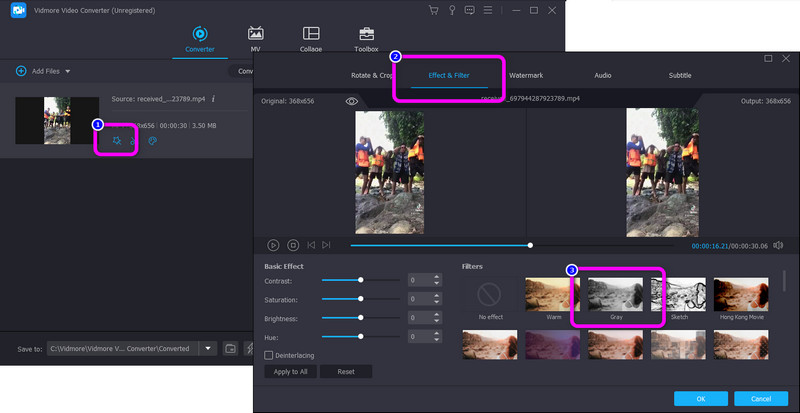
ขั้นตอนที่ 4: จากนั้น หลังจากเลือกตัวเลือกสีเทาจากตัวกรองแล้ว ให้คลิก ตกลง ปุ่ม.
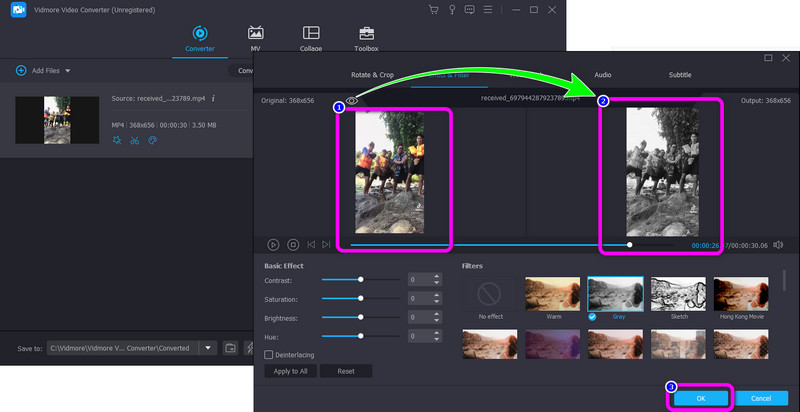
ขั้นตอนที่ 5: ก่อนบันทึกวิดีโอของคุณ ให้คลิกโปรไฟล์วิดีโอทางด้านขวาของอินเทอร์เฟซ หากคุณต้องการเปลี่ยนรูปแบบผลลัพธ์ จากนั้น ตัวเลือกรูปแบบจะปรากฏขึ้น และเลือกรูปแบบผลลัพธ์ที่คุณต้องการ

ขั้นตอนที่ 6: สำหรับขั้นตอนสุดท้าย ให้คลิก แปลงทั้งหมด ปุ่ม. ด้วยวิธีนี้ คุณสามารถบันทึกวิดีโอขั้นสุดท้ายของคุณบนคอมพิวเตอร์ได้อย่างง่ายดาย
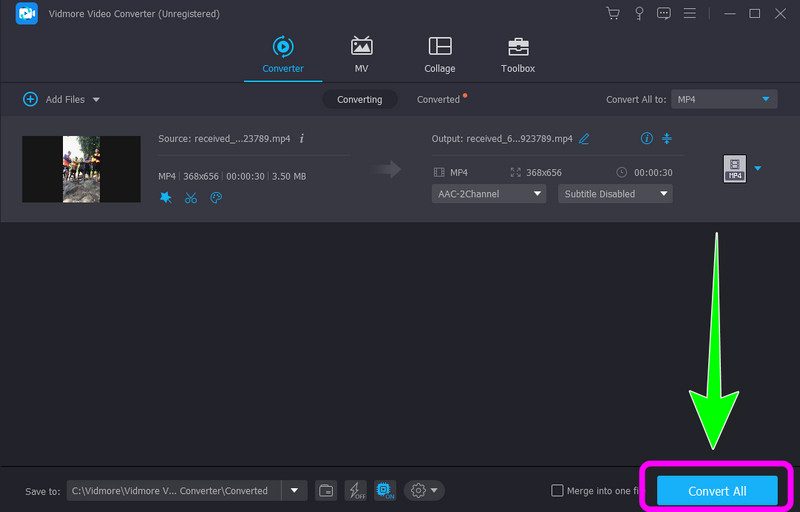
ตอนที่ 2: วิธีที่ดีที่สุดในการสร้างวิดีโอขาวดำโดยใช้ Premiere
โปรแกรมตัดต่อวิดีโอจำนวนมากจะใช้เครื่องมือตัดต่อวิดีโอที่แตกต่างกันเพื่อแก้ไขวิดีโอให้เป็นสีขาวดำเพื่อสร้างบรรยากาศที่มืดมน อะโดบี พรีเมียร์ เป็นหนึ่งในแอปพลิเคชั่นตัดต่อวิดีโอที่ใช้กันอย่างแพร่หลาย เป็นเครื่องมือที่ยอดเยี่ยมและมีความสามารถที่ใช้กันทั่วไปสำหรับการแก้ไขวิดีโอ ข้อมูลต่อไปนี้ไม่ควรพลาดหากคุณสนใจเรียนรู้วิธีสร้างวิดีโอเป็นขาวดำใน Premiere นอกจากนี้ยังเป็นประโยชน์สำหรับผู้บริโภคเนื่องจากคุณสามารถแก้ไขภาพยนตร์ของคุณบนคอมพิวเตอร์ Windows และ Mac OS ช่วยให้คุณสามารถแก้ไขวิดีโอที่มีความละเอียด 10,240 x 8,192 หรือสูงกว่า การใช้โปรแกรมนี้เพื่อสร้างวิดีโอขาวดำนั้นไม่ใช่เรื่องยากโดยเฉพาะแม้ว่ามันจะซับซ้อนสำหรับผู้เริ่มต้นก็ตาม Adobe Premiere สามารถให้ทดลองใช้ฟรี 7 วันเท่านั้น หลังจากนั้น เพื่อใช้คุณสมบัติที่ยอดเยี่ยมต่อไป คุณต้องซื้อแผน ทำตามคำแนะนำด้านล่างเพื่อแก้ไขวิดีโอของคุณโดยใช้ Adobe Premiere ได้อย่างง่ายดาย
ขั้นตอนที่ 1: ติดตั้งและเปิดใช้งาน อะโดบี พรีเมียร์ บน Windows หรือ Mac ของคุณ จากนั้นเพิ่มวิดีโอที่คุณต้องการแก้ไข
ขั้นตอนที่ 2: หลังจากใส่วิดีโอแล้ว ให้ไปที่ ผลกระทบ ตัวเลือกที่มุมซ้ายล่างของอินเทอร์เฟซ จากนั้นเปิด เอฟเฟกต์วิดีโอ โฟลเดอร์และดำเนินการต่อไปยัง ตัวเลือกการควบคุมภาพ.
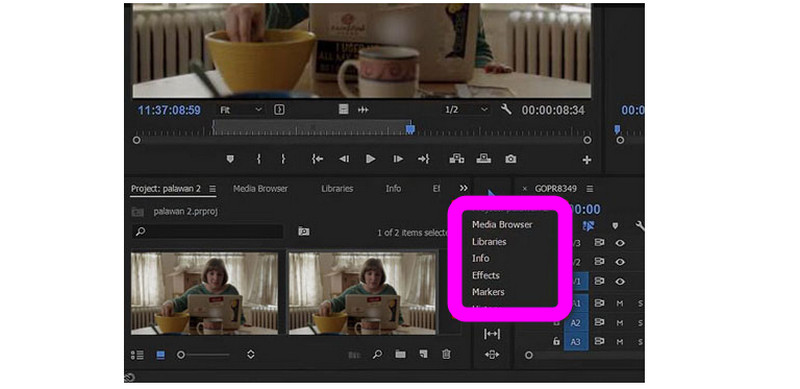
ขั้นตอนที่ 3: เลือกไฟล์ ดำและขาว ตัวเลือกแล้วลากไปที่คลิปวิดีโอของคุณ หลังจากนั้นคุณจะเห็นว่าวิดีโอของคุณจะเป็นสีขาวดำ สุดท้าย กด ctrl+s เพื่อบันทึกวิดีโอที่แก้ไขขั้นสุดท้ายของคุณในโฟลเดอร์ในเครื่องของคุณ
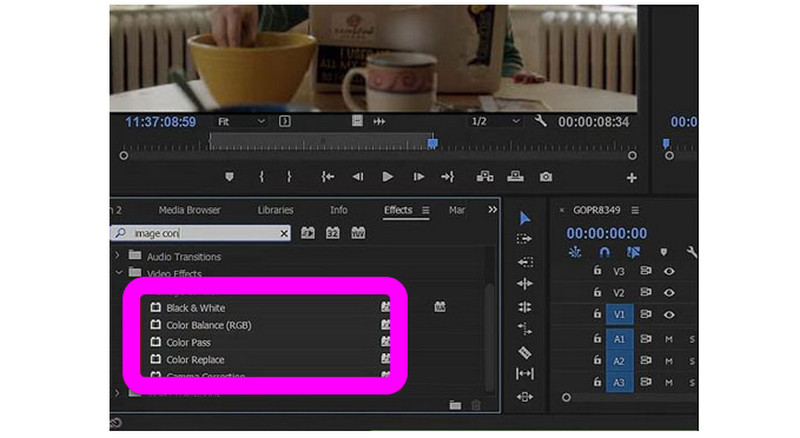
ตอนที่ 3: ข้อใดมีขั้นตอนที่ดีกว่า
ตามที่คุณสังเกตเห็น สองวิธีนี้เป็นวิธีที่ดีที่สุดที่คุณสามารถลองได้เมื่อทำวิดีโอของคุณให้เป็นสีขาวดำ
Vidmore Video Converter มีฟังก์ชันตัวกรองที่คุณสามารถเลือกได้ จากนั้นคุณก็ไปได้เลย วิดีโอของคุณสามารถกลายเป็นขาวดำได้ทันที เครื่องมือนี้มีกระบวนการที่ตรงไปตรงมาที่สุด ซึ่งเหมาะสำหรับผู้ใช้ขั้นสูงและไม่ใช่มืออาชีพ
ในทางกลับกัน, อะโดบี พรีเมียร์ ยังมีวิธีการที่ยอดเยี่ยมในการตัดต่อวิดีโออีกด้วย แต่มีขั้นตอนที่ซับซ้อนกว่าแบบแรก คุณต้องดูอินเทอร์เฟซที่สับสนก่อน แล้วเลือกตัวเลือกที่จำเป็น นอกจากนี้ ขั้นตอนนี้ใช้ได้กับผู้ใช้ขั้นสูงหรือบรรณาธิการมืออาชีพเท่านั้น
ดังนั้นในแง่ของขั้นตอนการทำวิดีโอขาวดำ Vidmore Video Converter จึงมีขั้นตอนที่ดีกว่า Adobe Premiere มีวิธีการที่ง่ายที่สุดที่ผู้ใช้ทุกคนสามารถเข้าถึงได้
ตอนที่ 4: คำถามที่พบบ่อยเกี่ยวกับการทำวิดีโอขาวดำ
1. เหตุใดผู้สร้างภาพยนตร์จึงใช้วิดีโอขาวดำ
ผู้สร้างภาพยนตร์ใช้เฉพาะวิดีโอขาวดำเพื่อแสดงถึงความคิดถึงหรือเหตุการณ์ทางประวัติศาสตร์ ผู้กำกับที่มีชื่อเสียงมักจะถ่ายทำฉากเป็นขาวดำโดยใช้อุปกรณ์จากอดีต อย่างไรก็ตาม คนธรรมดาก็สามารถจับภาพวิดีโอหรือแปลงวิดีโอเป็นขาวดำได้โดยใช้ซอฟต์แวร์ตัดต่อวิดีโอ
2. ฉันสามารถดาวน์โหลด Premiere ได้ฟรีหรือไม่
แน่นอน คุณสามารถดาวน์โหลดเวอร์ชันทดลองใช้ฟรี 7 วันของแอปพลิเคชันนี้ได้ รุ่นทดลองใช้ฟรีเป็นแอปเวอร์ชันเต็มอย่างเป็นทางการพร้อมฟีเจอร์และการอัปเดตเต็มรูปแบบ อย่างไรก็ตาม คุณต้องชำระเงินสำหรับแผนการสมัครสมาชิกหลังจากการทดลองใช้หมดอายุ แต่ถ้าคุณไม่ต้องการจ่าย คุณต้องยกเลิกและหยุดทดลองใช้งานฟรีก่อนที่จะหมดอายุ
3. แอปพลิเคชันออนไลน์ที่ดีที่สุดที่ฉันสามารถใช้ทำวิดีโอขาวดำคืออะไร
คุณสามารถใช้แอพพลิเคชั่นต่าง ๆ เพื่อแก้ไขสีของวิดีโอของคุณ คุณสามารถใช้ Clideo, Mp4Compress, Flexclip และอื่นๆ
สรุป
ด้วยความช่วยเหลือจากสองวิธีนี้ ทำวิดีโอขาวดำ มีความท้าทายน้อยกว่า Vidmore Video Converter และ Adobe Premiere เป็นแอปพลิเคชั่นดาวน์โหลดที่ดีที่สุดที่คุณสามารถใช้ได้ หากคุณเป็นผู้ใช้ขั้นสูง Premiere เป็นตัวเลือกที่ดีที่สุดของคุณ แต่ถ้าคุณต้องการวิธีที่ง่ายที่สุดในการทำวิดีโอให้เป็นขาวดำ Vidmore Video Converter เป็นแอปพลิเคชั่นที่แนะนำเป็นอย่างยิ่ง


